- Auteur Abigail Brown [email protected].
- Public 2023-12-17 06:47.
- Dernière modifié 2025-06-01 07:16.
Chromebooks--et le système d'exploitation Chrome--sont devenus incroyablement utiles grâce aux mises à jour fréquentes de Google. Non seulement ils sont capables d'exécuter des applications Android, mais ils peuvent également exécuter Linux, en particulier Ubuntu via Crouton, qui fonctionne comme un shell. Cela signifie que vous devrez installer et utiliser des applications Linux sur votre Chromebook après la configuration d'Ubuntu.
Que vous soyez nouveau sur Linux ou un supporter chevronné, il existe une énorme collection d'applications disponibles et le référentiel ne cesse de croître. Cela signifie que vous ne connaissez peut-être même pas certaines des applications existantes. C'est particulièrement problématique étant donné qu'il n'y a pas de marché ou d'outil basé sur l'interface graphique pour les télécharger, du moins pas au départ. Au lieu de cela, vous devez utiliser une invite de commande et une syntaxe pour appeler l'application Linux via l'outil apt-get.
Pour vous aider, nous avons compilé une liste des meilleures applications Linux disponibles pour Chromebook.
Si vous ne l'avez pas déjà fait, vous devrez installer et configurer Linux sur un Chromebook compatible avant de continuer.
Meilleur outil de retouche photo: GIMP
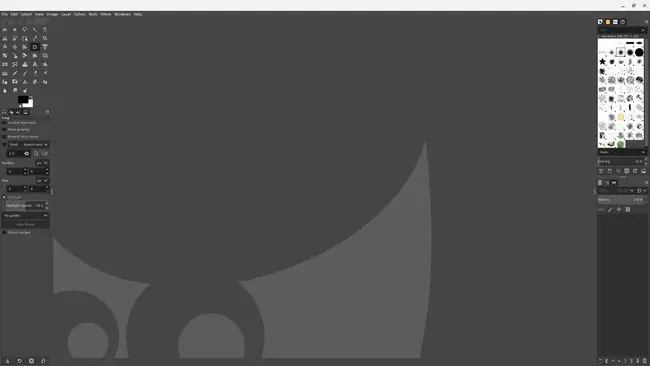
Chrome OS n'est pas le meilleur pour l'édition visuelle. Il existe certaines applications en ligne que vous pouvez utiliser, mais rien qui ressemble à un outil de bureau complet. Photoshop n'est disponible que via quelque chose comme CrossOver, par exemple.
Linux propose GIMP, l'un des meilleurs éditeurs d'images gratuits disponibles. Vous le reconnaîtrez peut-être car vous pouvez également utiliser l'outil sous Windows et OS X. Il s'agit d'une suite complète, tout comme Photoshop, qui nécessitera un certain temps pratique pour vraiment comprendre.
Meilleur éditeur vidéo: Kdenlive
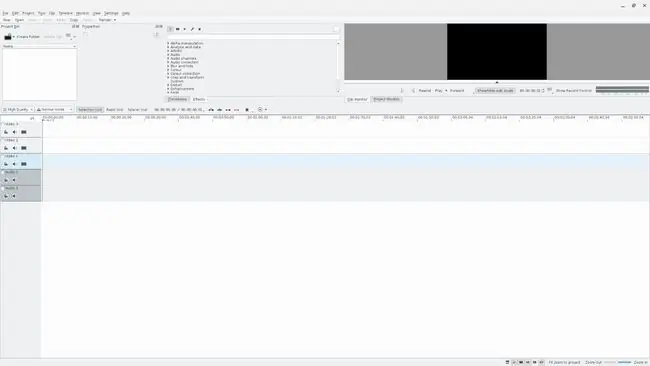
L'édition de vidéos est un gros problème de nos jours, que vous soyez un créateur de contenu YouTube ou que vous partagiez votre contenu sur l'un des autres médias et sites de réseaux sociaux. Malheureusement, Chrome OS ne dispose pas d'un éditeur vidéo complet, contrairement à Linux.
Kdenlive vous fournira un outil de montage vidéo complet, et il fonctionne très bien même sur Chromebook.
Meilleur outil de codage: Visual Studio Code
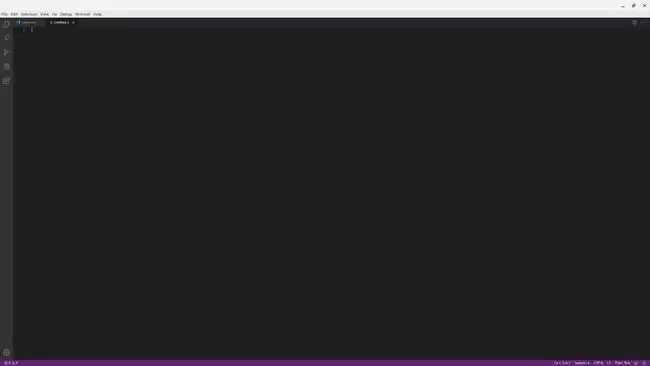
Visual Studio Code est l'un des meilleurs éditeurs de syntaxe et de code avec une vaste sélection d'excellentes fonctionnalités. Il prend en charge de nombreux langages populaires, le débogage intégré, la prise en charge de Git et dispose d'un terminal intégré pour démarrer. Si et quand quelque chose manque, vous pouvez généralement ajouter un support grâce à des extensions et des thèmes optionnels. Il est régulièrement mis à jour pour corriger les bogues, les performances et bien plus encore.
Visual Studio Code installé sous Linux sur Chromebook ne peut accéder qu'aux fichiers et au contenu du répertoire "Linux Apps". Si vous souhaitez travailler avec un fichier de la plate-forme Chrome ou si vous téléchargez un fichier à l'aide de votre navigateur, vous devez d'abord déplacer le contenu vers le répertoire approprié à l'aide d'un gestionnaire de fichiers.
Meilleure suite bureautique: LibreOffice
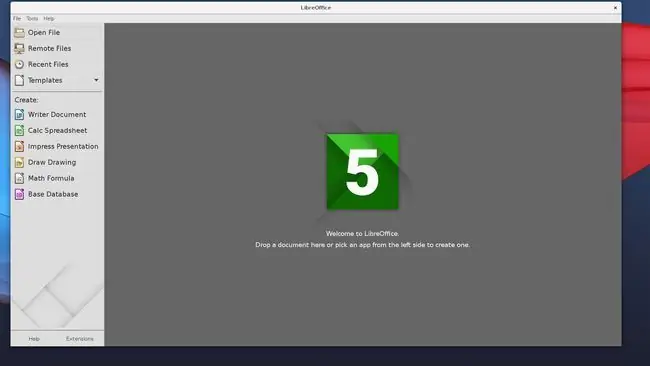
Microsoft Office n'est pas disponible pour Linux, vous ne le trouverez donc pas dans Chrome OS. Vous pouvez cependant y accéder via un navigateur si vous êtes abonné à la version Web, mais ce n'est pas toujours idéal.
Étant un écosystème Google, vous avez également accès à Google Docs. Pourtant, il est toujours utile d'avoir un peu plus de variété. C'est précisément pourquoi il est bon que vous puissiez trouver plusieurs alternatives pour Linux, y compris WPS Office et LibreOffice.
WPS est un choix solide, et il est également relativement populaire parmi les utilisateurs de Linux. Nous avons choisi LibreOffice à la place, une suite de productivité open source qui fonctionne sur une variété de plates-formes, pas seulement Linux. Il comprend un traitement de texte (Write), un tableur (Calc), un éditeur de présentation (Impress) et un éditeur de graphiques vectoriels (Draw).
Ce processus d'installation installe à la fois la suite LibreOffice et un thème Chrome OS Linux pour correspondre à votre système d'exploitation.
Meilleure solution de messagerie: Évolution
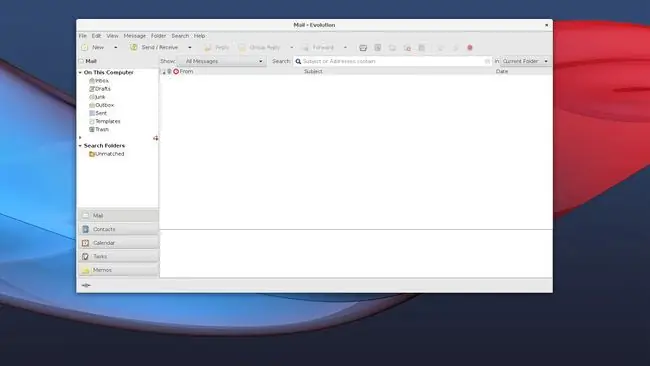
Si vous êtes un fan des clients de messagerie de bureau, Chromebook n'est pas la plate-forme idéale pour vous. Il n'y a pas grand-chose de disponible, car la plupart des applications sont basées sur le Web ou uniquement en ligne. Si vous avez deviné que Linux a une bonne option, vous aviez raison.
Evolution est un client inspiré des ordinateurs de bureau qui propose des outils de messagerie, de calendrier et de contact dans une seule application. Vous pouvez également créer des tâches personnelles avec des rappels, ainsi que des mémos ou des notations dans l'application si vous le souhaitez. De plus, il est compatible avec n'importe quel compte de messagerie POP ou IMAP, y compris Gmail.
Meilleur navigateur de bureau: Firefox
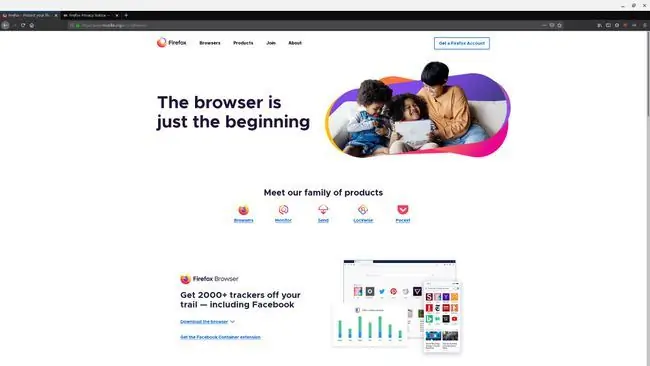
Vous ne pouvez pas installer Firefox sur un Chromebook, du moins pas la version de bureau. Bien qu'il existe une application Android, ce n'est pas la même chose et l'expérience est médiocre.
Heureusement, Linux dispose d'une version de bureau complète de Firefox, que vous pouvez installer dans Ubuntu.
Meilleur client FTP: FileZilla
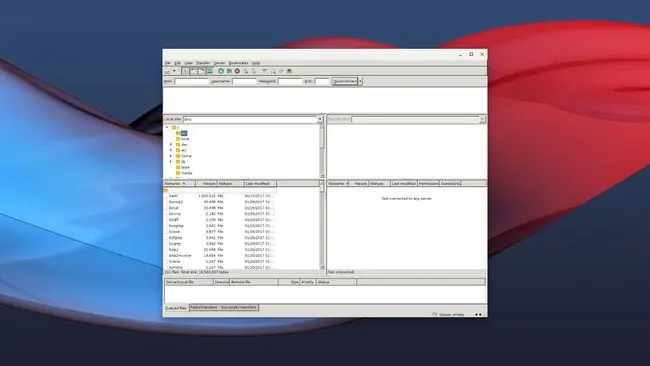
Sur un Chromebook, si vous devez vous connecter à un serveur distant pour télécharger ou téléverser des fichiers, comme le répertoire racine d'un site Web que vous possédez, vous devrez faire face à des solutions de contournement désordonnées. Une option plus pratique consiste à télécharger un client FTP via Linux, en particulier FileZilla.
Vous pouvez faire glisser et déposer des fichiers pour vous déplacer facilement entre les plates-formes. Vous pouvez également télécharger du contenu sur votre Chromebook pour le modifier hors ligne. Si vous avez installé Visual Studio, vous pouvez également modifier des fichiers Web et HTML.
Similaire à Visual Studio Code, FileZilla via Linux ne pourra accéder qu'aux fichiers stockés dans le répertoire "Linux Apps". Si vous souhaitez travailler avec un fichier de la plate-forme Chrome, vous devez d'abord déplacer le contenu vers le répertoire approprié à l'aide d'un gestionnaire de fichiers.






